更改CAD選擇框和夾點設置
在CAD繪圖中,我們面對的除了繪畫區背景,命令區背景,十字光標等,最常用的還有選擇集,框選圖形等等。那關于像框選圖形這些選擇集的設置要如何操作呢?下面我們就一起來看一下吧~
1. 像框選對象這里,我們框選的顏色和透明度是如下圖所示,現在我們要修改框選的顏色和透明度;
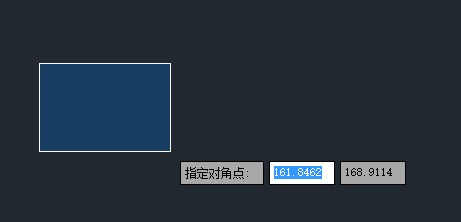
2.在繪畫區右鍵點擊,接著點擊選擇【選項】,或是在命令區輸入:options并回車,就會彈出選項對話框。
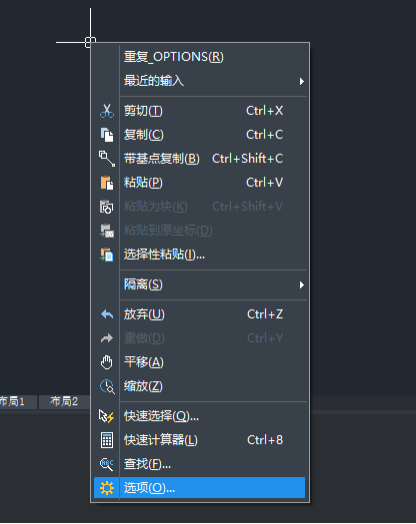
3.在彈出的選項對話框中,點擊進入到“選擇集”界面,然后點擊【區域效果設置】按鈕,進入到視覺效果設置對話框,在這里我們就可以修改窗口選擇的顏色,交叉選擇的顏色,以及選擇區域的透明度,設置完成之后,我們點擊【確定】就完成啦。
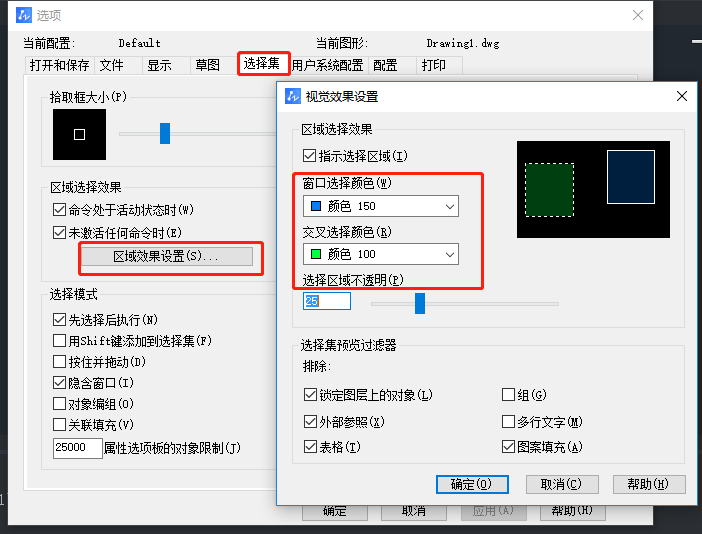
4. 像我們平時選中圖形,圖形就會出現藍色的夾點,此時這些夾點是沒有被選中的,如下圖所示,如果我點擊選中其中一個點,這個點就改變了顏色,也就是這個點被選中了。
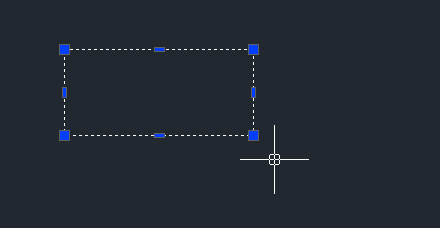
5.如果我們要修改這些夾點的顏色以及夾點大小,我們打開剛剛的選項對話框,點擊進入到選擇集界面,然后在下圖框選的兩個位置就可以修改夾點的大小以及夾點的顏色,修改完成之后點擊【確定】就可以啦。
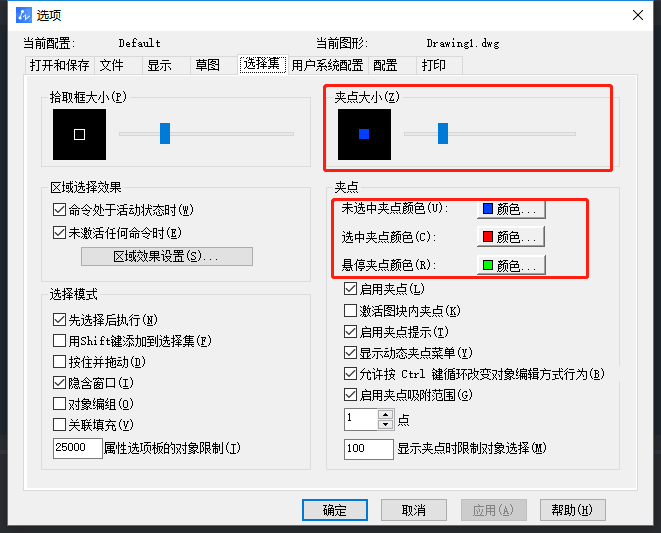
如果不想使用夾點也可以在下面取消勾選“啟用夾點”。
以上就是更改CAD選擇框和夾點的具體操作啦,面對這些我們常用的功能,要修改到一個我們自己適應的狀態哦~
推薦閱讀:CAD制圖
推薦閱讀:CAD軟件
·中望CAx一體化技術研討會:助力四川工業,加速數字化轉型2024-09-20
·中望與江蘇省院達成戰略合作:以國產化方案助力建筑設計行業數字化升級2024-09-20
·中望在寧波舉辦CAx一體化技術研討會,助推浙江工業可持續創新2024-08-23
·聚焦區域發展獨特性,中望CAx一體化技術為貴州智能制造提供新動力2024-08-23
·ZWorld2024中望全球生態大會即將啟幕,誠邀您共襄盛舉2024-08-21
·定檔6.27!中望2024年度產品發布會將在廣州舉行,誠邀預約觀看直播2024-06-17
·中望軟件“出海”20年:代表中國工軟征戰世界2024-04-30
·2024中望教育渠道合作伙伴大會成功舉辦,開啟工軟人才培養新征程2024-03-29
·玩趣3D:如何應用中望3D,快速設計基站天線傳動螺桿?2022-02-10
·趣玩3D:使用中望3D設計車頂帳篷,為戶外休閑增添新裝備2021-11-25
·現代與歷史的碰撞:阿根廷學生應用中望3D,技術重現達·芬奇“飛碟”坦克原型2021-09-26
·我的珠寶人生:西班牙設計師用中望3D設計華美珠寶2021-09-26
·9個小妙招,切換至中望CAD竟可以如此順暢快速 2021-09-06
·原來插頭是這樣設計的,看完你學會了嗎?2021-09-06
·玩趣3D:如何巧用中望3D 2022新功能,設計專屬相機?2021-08-10
·如何使用中望3D 2022的CAM方案加工塑膠模具2021-06-24
·CAD圖像管理器的使用技巧2020-04-29
·CAD怎么畫一條曲線彈簧2018-12-21
·CAD合并命令相關指令2017-08-23
·CAD多段線轉樣條曲線2016-03-11
·在CAD里面給橢圓標注半徑的方法2018-08-29
·CAD模型空間背景顏色怎樣修改2022-03-21
·如何使用CAD繪制一個小鴨子2023-02-27
·在CAD中怎么快速得出相交圖案的公共部分?2017-07-13














